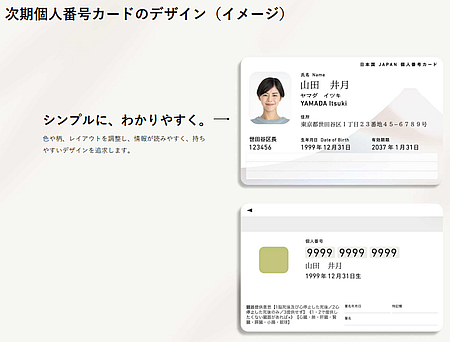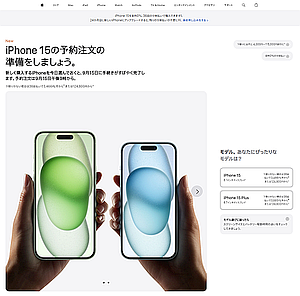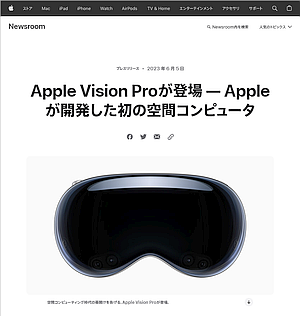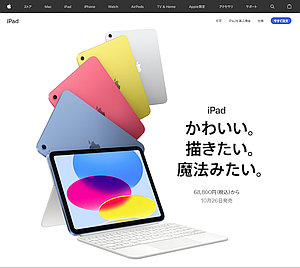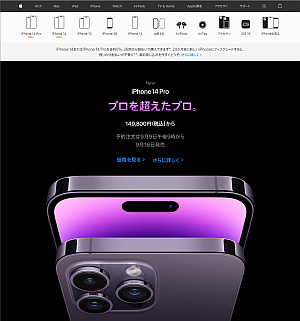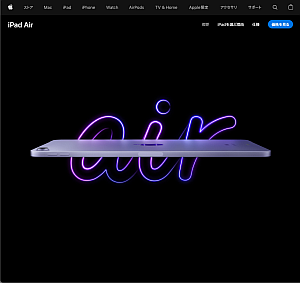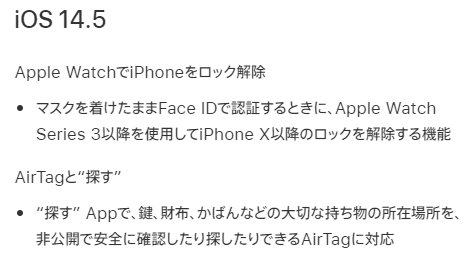iPhone5s を購入しました。色はゴールド希望でしたが、グレイなら在庫があり、すぐ入手できたので妥協しました。早速、指紋認証で遊んでいます。

10回ほど指でタッチしてベースを認証して、さらに指の周辺部でも5~6回タッチすれば認証は完了です。
【編集長のもうひとこと】
今回、最も分かりやすい新機能は「指紋認証」であり、「設定」画面の「一般」-「パスワードと指紋認証」から、ほんの数分で登録できます。
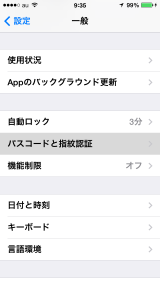
最初に「パスコード」を設定してから「指紋認証」の設定に移ります。
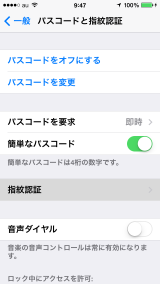
指紋認証を使うなら、「簡単なパスコード(数字4桁)」ではなく、もっと長い英数字交じりのコードに変更してもいいかもしれません。
早速、左右の親指と人差し指を登録しておきました。「指紋を追加」で、希望する指の指紋を追加できます。
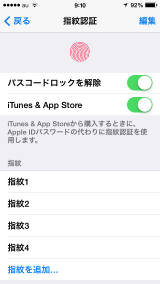
現在は「パスコードロックを解除」と「iTunes & App Store」にしか使えませんが、今後は各種サービスのログインなどにも使えるようになるかもしれません。
認証するまでに十数回のタッチがいりますが、徐々に認証できてますよ!的な指紋が赤く色づいてくる表示があるので、思った以上に設定作業は気軽にできます。
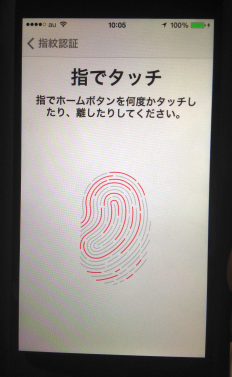
万が一、指紋で認証できないとしても、従来通り、「スライドでロック解除」をスライドさせて「パスコード」を入力してロックを解除できます。

実際、操作してみると、ホームボタンを軽く触れておくだけで、1秒足らずで認証されるので、これは便利だと感じました。

いつも押すボタンに認証センサーがあるので操作が自然です
ずいぶん前から、パソコンでも指紋認証を導入した機種はありましたが、指をスライドさせることが多く、ここまで簡単な感じはしませんでした。

置くだけでいいなら、もっと幅広く採用されるかもしれませんね。
記事の情報は公開時あるいは更新時のもので、最新情報はリンク先など情報元の公式ページでご確認ください。